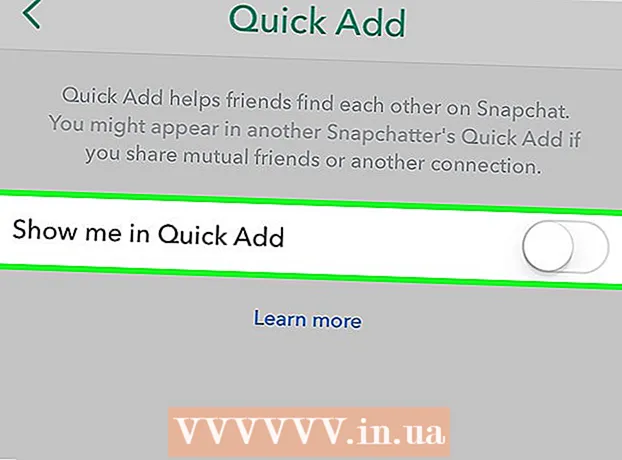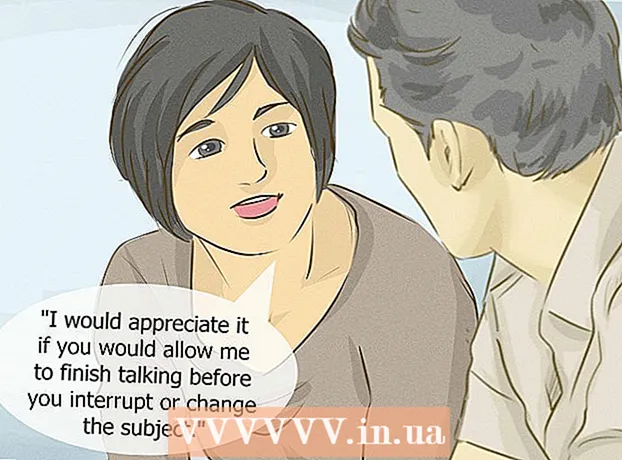Հեղինակ:
Marcus Baldwin
Ստեղծման Ամսաթիվը:
16 Հունիս 2021
Թարմացման Ամսաթիվը:
1 Հուլիս 2024

Բովանդակություն
Windows- ի առաջադրանքի տողը կարելի է հեշտությամբ մեծացնել և կրճատել: Թերևս ցանկանում եք չափափոխել առաջադրանքի վահանակը, միացնել կամ անջատել այն թաքցնելը կամ նույնիսկ տեղադրել այն էկրանի վերևում կամ կողքերում: Այս հոդվածը ցույց կտա ձեզ, թե ինչպես դա անել:
Քայլեր
 1 Ապամրացրեք առաջադրանքի տողը: Դա արեք, որպեսզի կարողանաք փոխել Windows- ի աշխատասեղանի վահանակի չափը: Աջ սեղմեք առաջադրանքի վահանակի դատարկ տարածքի վրա և համոզվեք, որ «Dock taskbar» տարբերակը չընտրված է. եթե ստուգման նշան եք տեսնում, կտտացրեք «Ամրացնել առաջադրանքի վահանակին»:
1 Ապամրացրեք առաջադրանքի տողը: Դա արեք, որպեսզի կարողանաք փոխել Windows- ի աշխատասեղանի վահանակի չափը: Աջ սեղմեք առաջադրանքի վահանակի դատարկ տարածքի վրա և համոզվեք, որ «Dock taskbar» տարբերակը չընտրված է. եթե ստուգման նշան եք տեսնում, կտտացրեք «Ամրացնել առաջադրանքի վահանակին»:  2 Սավառնել առաջադրանքի վահանակի վերին եզրագծի վրայով: Theուցանիշը փոխվում է երկգլխանի սլաքի:
2 Սավառնել առաջադրանքի վահանակի վերին եզրագծի վրայով: Theուցանիշը փոխվում է երկգլխանի սլաքի:  3 Կտտացրեք և քաշեք առաջադրանքի վահանակի վերևը: Սա մեծացնելու է առաջադրանքի տողը: Վահանակը փոքրացնելու համար դրա եզրագիծը ներքև քաշեք:
3 Կտտացրեք և քաշեք առաջադրանքի վահանակի վերևը: Սա մեծացնելու է առաջադրանքի տողը: Վահանակը փոքրացնելու համար դրա եզրագիծը ներքև քաշեք:  4 Ընտրեք այլ դիրք ՝ առաջադրանքի տողի համար: Այն կարող է տեղափոխվել էկրանի աջ, ձախ կամ վերև: Պարզապես քաշեք առաջադրանքի տողը դեպի էկրանի վերին, ձախ կամ աջ կողմը:
4 Ընտրեք այլ դիրք ՝ առաջադրանքի տողի համար: Այն կարող է տեղափոխվել էկրանի աջ, ձախ կամ վերև: Պարզապես քաշեք առաջադրանքի տողը դեպի էկրանի վերին, ձախ կամ աջ կողմը: - Սա օգտակար է, եթե առաջադրանքի տողը ծածկում է էկրանի ներքևի մասում ձեր ուզած բովանդակությունը (այնպես որ կարող եք ժամանակավորապես ազատվել խառնաշփոթից):
 5 Անջատեք առաջադրանքի տողի ավտոմատ թաքցումը: Եթե ձեր համակարգը կարգավորված է ավտոմատ կերպով թաքցնել առաջադրանքը, ինչը ձեզ նյարդայնացնում է, հետևեք այս քայլերին ՝ այս գործառույթն անջատելու համար.
5 Անջատեք առաջադրանքի տողի ավտոմատ թաքցումը: Եթե ձեր համակարգը կարգավորված է ավտոմատ կերպով թաքցնել առաջադրանքը, ինչը ձեզ նյարդայնացնում է, հետևեք այս քայլերին ՝ այս գործառույթն անջատելու համար. - Աջ սեղմեք առաջադրանքի վահանակի դատարկ տարածքի վրա:
- Կտտացրեք Կարգավորումներ (Windows 7 և 8-ի հատկություններ) բացվող ընտրացանկի ներքևում:
- Կտտացրեք «Ինքնաբերաբար թաքցնել առաջադրանքի տողը իմ համակարգչում» կողքին գտնվող սահողին:
- Կտտացրեք «Ինքնաբերաբար թաքցնել առաջադրանքի տախտակն իմ պլանշետում» կողքին գտնվող սահողին:
 6 Փոքրացրեք առաջադրանքի վրայի պատկերակները (եթե ցանկանում եք): Դա անելու համար հետևեք հետևյալ քայլերին.
6 Փոքրացրեք առաջադրանքի վրայի պատկերակները (եթե ցանկանում եք): Դա անելու համար հետևեք հետևյալ քայլերին. - Աջ սեղմեք առաջադրանքի վահանակի դատարկ տարածքի վրա:
- Կտտացրեք Կարգավորումներ (Windows 7 և 8-ի հատկություններ) բացվող ընտրացանկի ներքևում:
- Կտտացրեք սլայդերի վրա ՝ Փոքր սրբապատկերներ օգտագործելու կողքին:
 7 Կտտացրեք
7 Կտտացրեք  ստորին աջ անկյունում (միայն Windows 8 և 10): Այս պատկերակը նման է դեպի վեր ուղղված սլաքի: Թռուցիկ պատուհանում կցուցադրվեն բոլոր թաքնված պատկերակները: Այժմ նշեք, թե որ պատկերակները պետք է ցուցադրվեն առաջադրանքի վահանակում կամ թաքնված պատկերակների պատուհանում. Դա անելու համար պատկերակները քաշեք առաջադրանքի տողից դեպի թաքնված պատկերակների դաշտ և հակառակը:Սա կազատի առաջադրանքի տողը անհարկի պատկերակներից:
ստորին աջ անկյունում (միայն Windows 8 և 10): Այս պատկերակը նման է դեպի վեր ուղղված սլաքի: Թռուցիկ պատուհանում կցուցադրվեն բոլոր թաքնված պատկերակները: Այժմ նշեք, թե որ պատկերակները պետք է ցուցադրվեն առաջադրանքի վահանակում կամ թաքնված պատկերակների պատուհանում. Դա անելու համար պատկերակները քաշեք առաջադրանքի տողից դեպի թաքնված պատկերակների դաշտ և հակառակը:Սա կազատի առաջադրանքի տողը անհարկի պատկերակներից:  8 Միացրեք առաջադրանքի տողը: Դա արեք ըստ ցանկության: Աջ սեղմեք առաջադրանքի վահանակի դատարկ տարածության վրա և ընտրեք «Dock Taskbar» ցանկից:
8 Միացրեք առաջադրանքի տողը: Դա արեք ըստ ցանկության: Աջ սեղմեք առաջադրանքի վահանակի դատարկ տարածության վրա և ընտրեք «Dock Taskbar» ցանկից:
Գուշացումներ
- Եթե մեծացնեք առաջադրանքի տողը, այն կներառի աշխատասեղանի մի մասը, որը գուցե ցանկանաք տեսանելի լինել: